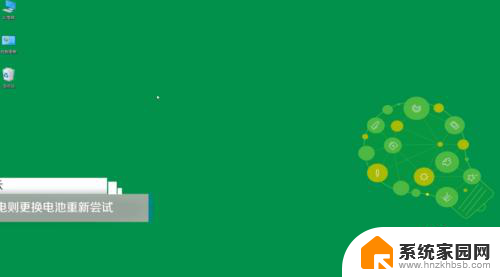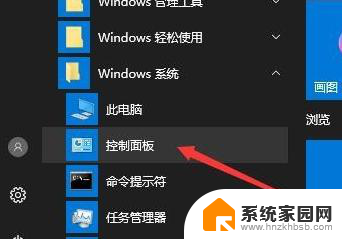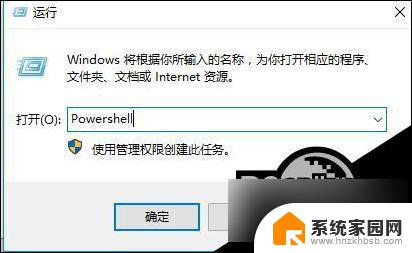笔记本鼠标滚轮上下失灵 鼠标滚轮没有反应怎么修
更新时间:2023-10-01 15:39:50作者:hnzkhbsb
现如今笔记本电脑已成为人们生活中不可或缺的工具之一,随着使用时间的增加,我们可能会遇到一些问题,其中之一就是笔记本鼠标滚轮的失灵。当我们发现鼠标滚轮没有反应时,我们是否能够自己修复呢?这是一个值得思考的问题。在本文中我们将探讨一些可能的修复方法,以帮助我们解决笔记本鼠标滚轮上下失灵的问题。
具体方法:
1.我们首先可以尝试一下是不是鼠标参数不对。我们在我们电脑任务栏上面点击菜单按钮。

2.之后我们点击菜单界面中的设置按钮,进入设置界面中。

3.我们在设置界面中,发现有一个有一个设备按钮,我们点击它,进入设备界面。
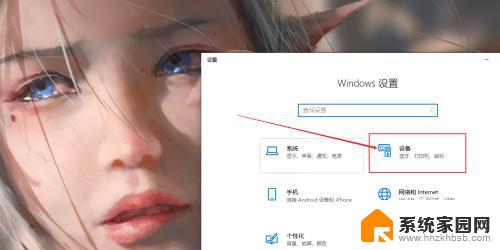
4.我们在设备界面中,点击鼠标按钮。然后再鼠标界面中点击鼠标其他选项按钮。
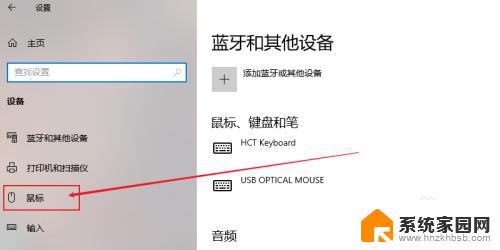
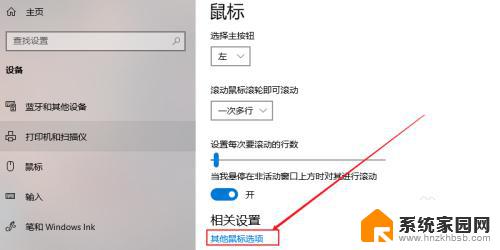
5.我们在对话框中点击滑轮按钮,如图所示。进入鼠标滑轮设置界面。
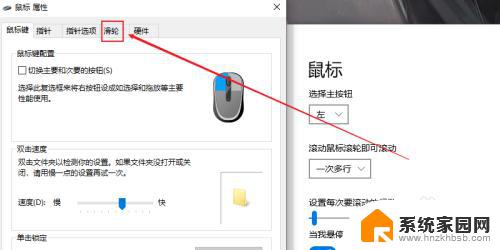
6.在这个界面调整一下我们的滑轮参数,我们可以适当往上调节一点。最后再点击应用按钮。因为滑轮没有反应有可能是灵敏度太低了!
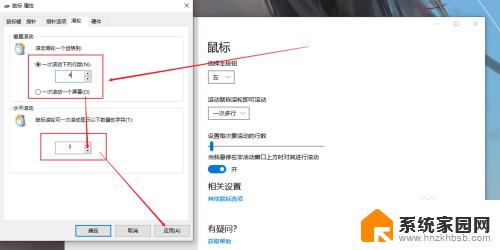
7.如果上述方法没有解决的话,我们可以尝试下,换一个USB接口。实在还不行的话,就是鼠标滑轮的坏掉了,建议重新购买一个鼠标。

以上就是笔记本电脑鼠标滚轮上下失灵的全部内容,有需要的用户可以根据小编提供的步骤进行操作,希望这些步骤能对大家有所帮助。